Tutoriel : installer une application avec Flatpak
Le système Flatpak permet le déploiement de logiciels, la gestion de paquets et la virtualisation d'applications sur ordinateurs personnels. Il fournit un environnement isolé du reste du système (sandbox), où l'utilisateur peut faire fonctionner des applications de manière mieux sécurisée.
Les paquets logiciels flatpak fonctionnant sur toutes les distributions linux, on trouve sur le principal dépôt (Flathub) des logiciels en nombre, qui ne sont même parfois disponibles que dans ce format.
Ce tutoriel vous expliquera comment utiliser Flatpak pour installer des logiciels.
Pré-requis
La gestion des paquets Flatpak n'est (par défaut) pas installée sur Ubuntu, mais est simple à ajouter.
Les applications Flatpak ne sont malheureusement plus accessibles depuis le centre d'applications par défaut d'Ubuntu.
1. Il faut Installer le gestionnaire flatpak, par exemple en cliquant sur flatpak (ou via un sudo apt install flatpak). Ce paquet est le paquet de base, qui permet aux logiciels à ce format de s’exécuter, ainsi que de les gérer en ligne de commande.
2. Si vous désirez voir les logiciels en format Flatpak dans la logithèque GNOME Logiciels, vous pouvez aussi installer une extension :
- Ubuntu ou autre variante :
gnome-software-plugin-flatpak - Kubuntu :
plasma-discover-flatpak-backend
3. Enfin, ajoutez à votre système au moins un dépôt de logiciel Flatpak : le principal est le dépôt flathub. Pour l'ajouter, tapez dans un terminal :
flatpak remote-add --if-not-exists flathub https://flathub.org/repo/flathub.flatpakrepo
Installation de logiciels
Il existe 3 façons classiques d'installer un logiciel Flatpak.
1. Par GNOME Logiciels : si vous avez installé l'extension pour votre logithèque (cf. "pré-requis") vous pouvez aller dans celle-ci, et chercher votre logiciel désiré. S'il existe dans différents formats (par exemple flatpak et .deb), vous le verrez plusieurs fois. Vous reconnaîtrez les flatpak car le dépôt est indiqué sur la page du logiciel en bas à droite dans la zone source : dl.flathub.org pour le dépôt Flathub, par exemple).
2. Par la logithèque Flathub : Flathub dispose de sa propre logithèque en ligne (ici), il vous suffit de chercher l'application puis de cliquer dessus pour l'installer.
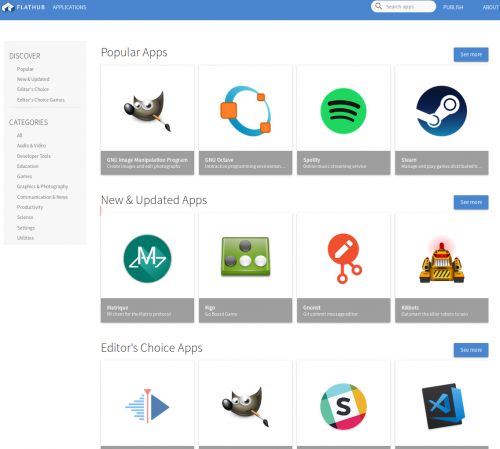
3. Par la ligne de commande :
flatpak install identifiant.du.logiciel
par exemple :
flatpak install org.gnome.Lollypop
On peut mettre plusieurs noms d'applications dans la même commande :
flatpak install com.uploadedlobster.peek com.valvesoftware.Steam
Quand on ne connaît pas clairement l'identifiant complet du logiciel, on tape juste la commande d'installation avec son nom simple, et la ligne de commande vous propose la liste de ce qui peut correspondre dans le dépôt. Il vous reste à choisir dans la liste éventuelle : un même logiciel peut-être présenté en plusieurs versions, par exemple une version de test et une version stable. Par exemple (ici il y a un seul choix) :
(chris - 5.11.0-18-generic) ~ : flatpak install lollypop Looking for matches… Found ref ‘app/org.gnome.Lollypop/x86_64/stable’ in remote ‘flathub’ (user). Use this ref? [Y/n]:
On peut aussi utiliser la sous-commande search :
flatpak search lollypop
pour rechercher un logiciel appelé lollypop.
Quelques exemples de noms sur Flathub :
| Nom dans le dépôt | Application |
|---|---|
com.spotify.Client | Client de bureau Spotify |
org.libretro.RetroArch | Émulateurs RetroArch (retrogaming) |
io.mpv.Mpv | lecteur multimédia MPV |
org.gnome.Lollypop | Lecteur musical Lollypop |
net.sourceforge.chromium-bsu | Le jeu vidéo libre Chromium-BSU |
net.sourceforge.TuxFootball | Le jeu vidéo 2D TuxFootball |
org.gtk.Gtk3theme.Arc-Dark | Le thème GTK+ 3 "Arc-Dark" |
com.valvesoftware.Steam | Plateforme de jeux vidéo Steam |
Les runtimes
Pour s'exécuter, les applications qu'on installera auront besoin d'un runtime (routine d'environnement d'exécution). Certains logiciels que vous installez en ont besoin. Ne soyez pas donc surpris si lors de l'installation d'un nouveau logiciel, une confirmation vous est demandée pour l'installation d'un environnement d'exécution. Celle-ci reste automatique, donc pas d'implication de votre part, sinon une approbation.
Où trouver les routines d'environnement pour les applications hors dépôts (téléchargement direct)
Si vous avez suivi les procédures d'intégrations décrites précédemment, il vous suffit de rechercher Application Platform dans votre logithèque.
La liste des runtimes disponibles se trouve dans la documentation de Flatpak, au chapitre « Runtimes disponibles » —{routines d’environnement disponibles}
Utiliser vos logiciels
Pour lancer graphiquement les applications installées, passez par votre menu habituel des applications, comme indiqué ici.
Via le terminal, la commande est :
flatpak run identifiant.du.logiciel
Mise à jour
N'oubliez pas de mettre régulièrement à jour vos logiciels :
flatpak update
Désinstaller les logiciels
La commande est :
flatpak uninstall identifiant.du.logiciel
--user, il faudra remettre cette option à la désinstallation.
Pour supprimer les environnements d'exécutions et des données inutiles, utilisez la commande
flatpak uninstall --unused
Si plus aucun logiciel installé n'en provient, vous pouvez retirer un dépôt avec la commande
flatpak remote-delete nom_du_dépôt
Niveaux de privilèges
La plupart des sous-commandes de flatpak, dont install, possèdent une option --user, par opposition à l'option par défaut --system (qui est active si on ne précise rien).
Il s'agit d'une option de sécurité qui limite les droits d'accès au système du logiciel que vous venez d'installer. Par exemple :
flatpak install --user org.gnome.FeedReader
installe FeedReader uniquement pour l'utilisateur courant.
Les fichiers relatifs à cette application sont alors stockés dans ~/.local/share/flatpak/app/org.gnome.FeedReader au lieu de /var/lib/flatpak/app/org.gnome.FeedReader comme ça aurait été le cas normalement. Les autres comptes utilisateurs éventuellement présents sur l'ordinateur n'auront alors pas accès à l'application.
Options intéressantes
Ajouter un autre dépôt flatpak
Si Flathub est le dépôt dominant, il existe d'autres dépôts Flatpak, le système ayant été pensé pour être décentralisé. La syntaxe générale de la commande est
flatpak remote-add --if-not-exists nom_du_dépôt https://adresse-du-dépôt.flatpakrepo
Le dépôt des applications KDE est ainsi :
flatpak remote-add kdeapps --if-not-exists https://distribute.kde.org/kdeapps.flatpakrepo
Installation depuis un fichier
Certains distributeurs de logiciels vont proposeront plutôt un fichier .flatpakref qui s'installe ainsi :
flatpak install --from adresse/du/fichier.flatpakref
L'adresse du fichier peut être le chemin du fichier parmi les documents sur votre disque, ou bien une adresse internet (URL).
Cette technique vous demandera, en cours d'installation, d'ajouter les dépôts nécessaires.
Installation d'un dépôt pour un seul utilisateur
Pour installer un logiciel pour un utilisateur spécifique, on doit ajouter un dépôt pour cet utilisateur avec l'option --user (même quand le dépôt a déjà été installé au niveau du système) :
flatpak remote-add --user --if-not-exists flathub https://flathub.org/repo/flathub.flatpakrepo
Supprimer un dépôt du système
flatpak remote-delete name
par exemple pour flathub :
flatpak remote-delete flathub
Problèmes connus
Thèmes
Si votre logiciel n'a pas le bon thème, il est alors conseillé d'installer le thème depuis flathub. Exemples :
flatpak install org.gtk.Gtk3theme.Ambiance
flatpak install org.gtk.Gtk3theme.Communitheme
Pour lister les thèmes il suffit de taper la commande :
flatpak remote-ls | grep org.gtk.Gtk3theme
Emplacements inaccessibles
Si un emplacement n'est pas accessible à partir de l'application, n'hésitez pas à le rapporter comme un bug auprès du développeur de l'application (lien dans le "À propos" de l'application).
Traduction
Les traductions sont normalement installées avec l'application. Si ce n'est pas le cas, installez le paquet ayant le nom de l'application mais avec la terminaison ".Locale" :
flatpak install org.gnome.Games.Locale
